智邦国际软件操作流程
智邦国际仓库管理系统功能简介

功能简介目录1.产品简述 (3)1.1系统简介 (3)1.2产品概述 (4)1.3产品价值 (5)2.核心功能 (5)2.1仓库管理 (5)2.2产品管理 (6)2.3移动应用 (6)3.产品体系 (7)4.应用案例 (8)1.产品简述1.1系统简介智邦国际仓库管理系统,集入库、出库、调拨、组装、拆装、盘点、借货、养护、序列号和智能统计分析于一体,同时提供实时查看、存货核算、库存日志、扫码入库、扫码出库、库存预警、虚拟仓库等一系列实用功能。
该仓库管理系统,实时控制和跟踪仓库货物及业务的进出、状态、成本等整个过程,多仓库、多单位、多库位实时同步。
可与ERP等其他系列20多种系统自动对接,特别适合注重仓库和库存管理的各行企业使用。
该仓库管理系统,是供应链系列产品之一。
该供应链系列,在一套系统中解决客户、采购、仓库、物流、账款等管理和协同难题,现已形成进销存系统、采购管理系统、仓库管理系统、微信商城等多种产品。
1.2产品概述【特点】侧重仓库和库存管理;互联网、局域网皆可使用【功能】包括入库、出库、盘点、调拨、借货、还货、扫描器、统计分析等功能模块【软件架构】B/S架构【移动应用】支持Android、iOS等【功能定制】支持【系统对接】支持【升级更新】支持【用户数量】不限【使用期限】终身使用【售后服务】专属客服全程服务,完善的服务监督和控制体系【适用企业】适合侧重仓库和库存管理的企业使用1.3产品价值2.核心功能2.1仓库管理【仓库集中管控】多仓库、多库管管理,支持库存预警,成本可控化,随时进行备份、盘点、检索、排序、导入、导出、打印等;【库存实时查看】实时查看预定、在途、冻结、实际、可用、安全库存数量,库存同步,实时监控库存变动、成本及操作记录;【仓库自由调度】可随机或指定产品入库、出库、调拨、盘点等,可库间指定、汇总移货或盘点,加速库存周转,降低库存成本;【仓库独立核算】自定义仓库名称、分类、代码等,各地区、各门店、各仓库独立管理、汇总核算,提高库存和成本可控性;【库存效率提升】提供批号、批次、二维码、序列号、扫描器等管理,支持扫码出入库、查库存,大幅提升仓库管理水平和效率;【库存实时统计】产品库存、变动查看,预警产品查看,出入库、调拨、盘点、发货汇总表、明细表,库存日志,出库对比分析等。
智邦国际ERP系统(经典版)功能简介(1)

智邦国际ERP系统(经典版)功能简介目录1.产品简述 (3)1.1系统简介 (3)1.2产品概述 (4)1.3产品价值 (5)2.核心功能 (6)2.1客户管理 (6)2.2微信管理 (6)2.3项目管理 (7)2.4报价管理 (7)2.5销售管理 (7)2.6合同管理 (8)2.7售后管理 (8)2.8产品管理 (9)2.9呼叫中心 (9)2.10短信管理 (10)2.11邮件管理 (10)2.12通知管理 (10)2.13二维码管理 (11)2.14采购管理 (11)2.15仓库管理 (12)2.16发货管理 (12)2.17生产管理 (13)2.18财务管理 (14)2.19人资管理 (14)2.20办公管理 (15)2.21移动应用 (15)3.产品体系 (17)4.应用案例 (18)1.产品简述1.1系统简介智邦国际ERP系统(经典版),将企业实际管理需求与先进信息技术结合,打造企业全程一体化管理体系,打破各部门、各区域、各系统之间沟通和协作壁垒,建立规范、灵捷、高效的业务流程,实现客户、项目、销售、报价、生产、库存、采购、合同、售后、产品、财务、人资、办公等所有环节全程协同管理。
该产品支持多组织、多地点、多语言、多仓库管理,确保了数据信息在传递过程中的准确性、时效性和有效性,帮助企业快速反应、紧密协作、良好运营,更快推进业务发展,提升核心竞争力。
该产品是ERP系列产品之一。
ERP系列,主要解决企业一体化管理问题,现已形成:ERP (经典版)、ERP(销售版)、ERP(生产版)、ERP(微信版)等多种产品,分别满足综合型、销售型、生产型、电商型等不同企业一体化管理需求。
1.2产品概述【特点】将呼叫中心、销售、库存、生产、财务、OA融合;互联网、局域网皆可使用【功能】包含ERP(销售版)、ERP(生产版)的所有功能,集成呼叫中心,在一套系统内解决企业一体化管理问题,数据实时共享,全程监控企业各个环节的运转和协作【软件架构】B/S架构【移动应用】支持Android、iOS等【功能定制】支持【系统对接】支持【升级更新】支持【用户数量】不限【使用期限】终身使用【售后服务】专属客服全程服务,完善的服务监督和控制体系【适用企业】适合在一套系统里管理公司全部业务的企业使用1.3产品价值2.核心功能2.1客户管理【客户集中管控】完整记录、追踪客户及往来经过,支持客户积分、暂存、查询、检索、导入、导出、打印等操作;【客户智能分配】通过客户导入、领用、指派、共享、保护、收回、转移等,循环跟进客户,智能防撞单、抢单;【客户高效跟进】销售自动化动态监控待办通知、跟进过程、业绩成果等,通过日程、邮件、提醒等加速跟进;【客户管理策略】提供客户分类、地区、资质、审核、跟进等策略,自动化销售流程,提升客户管理水平,杜绝客户流失;【客户实时统计】新增客户对比,跟进、领用客户对比,新增、回收客户分布,客户走势、客户联系人、绩效统计等。
智邦国际ERP-物料清单

物料清单操作手册
业务描述:模具设计完成后,设计部人员录入添加物料清单,用于“生产计划”及“物料分析”等后续业务流程的操作
1、路径:生产→物料清单→物料清单添加;
2、添加物料清单基本信息
输入清单主题,如:HK-22509、清单编号(可按规则自动生成),如果物料清单中父件产品没有主BOM,主辅清单默认为主BOM,清单来源可选择手动添加或设计;
3、添加物料清单父件信息
a、产品名称:选择对应的产品;领料方式:正常领料;
b、数量:1(可根据不同情况填写);损耗率:0;
【自制件】:公司自己生产的产品,如中间件/半成品/成品。
*咱们主要选自制件
【委外件】:委托其他厂家生产的产品,如中间件/半成品。
【外购件】:当库存不足时需要从供应商采购,如中间件/半成品/原材料等,系统会自动生成预购单。
【损耗率】:生产过程中,正常损耗的比率。
4、添加物料清单子件信息
子件信息中添加制作父件产品所需要的所有材料及数量,产品角色为外购件,不关联工艺流程。
5、物料清单查看
保存后在物料清单列表查看。
未使用的物料清单可修改、删除、停用,已使用的物料清单可变更、停用。
智邦国际企业管理软件 安装维护手册201007012-3
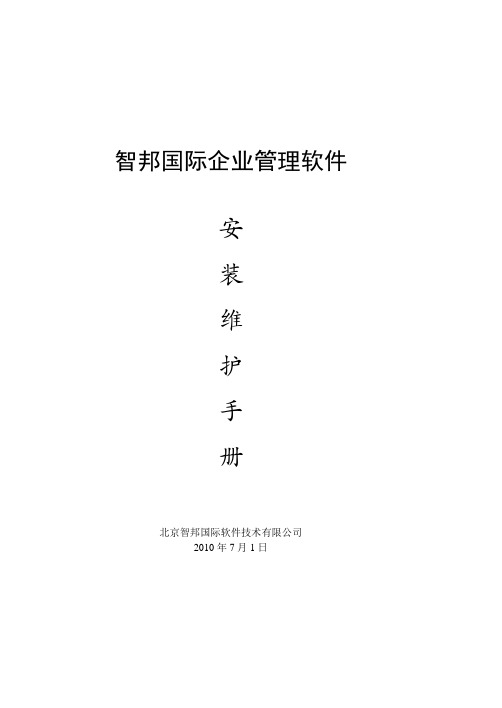
智邦国际企业管理软件安装维护手册北京智邦国际软件技术有限公司2010年7月1日前言本手册中的信息可能在不事先声明的情况下被修改,对此北京智邦国际软件技术有限公司不承担责任。
本手册所描述的软件和文字的版权由北京智邦国际软件技术有限公司拥有。
在没有北京智邦国际软件技术有限公司书面许可的前提下,除购买者自己使用外,不得为任何目的,使用任何方法(包括复印和录制在内的电子或机械手段)对本手册的任何部分进行复制或传播,北京智邦国际软件技术有限公司对侵权行为将保留诉讼的权利。
安装维护手册本文档可能涉及北京智邦国际软件技术有限公司的专利(或正在申请的专利)、商标、版权或其他知识产权、除非得到北京智邦国际软件技术有限公司的明确书面许可协议,本文档不授予使用这些专利(或正在申请的专利)、商标、版权或其他知识产权的任何许可。
公司地址及联系方式如下:名称:北京智邦国际软件技术有限公司电话:010 - 82176576传真:010 - 82176578客服热线:010 - 59798259地址:北京市海淀区上地信息产业基地辉煌国际大厦B座8层邮编:100085网址:目录前言 (2)目录 (2)第一章系统环境要求 (4)1.1 硬件配置 (4)1.2 软件需求 (4)第二章系统安装设置 (5)2.1 系统安装 (5)2.1.1 IIS安装 (5)2.1.2 数据库安装 (8)2.1.3智邦国际企业管理软件安装 (20)2.2系统设置 (26)2.2.1新建数据库 (26)2.2.2还原数据库 (30)2.2.3智邦国际企业管理软件设置 (35)2.2.4新建网站 (37)2.2.5设置IIS (42)第三章系统调试 (48)3.1本机调试 (48)3.2 局域网调试 (48)3.3互联网调试 (48)3.4常见问题 (49)第四章数据备份及维护 (51)4.1备份数据库 (51)4.2数据定期维护 (65)第五章快速启用系统 (66)5.1建立超级管理员账号 (66)5.2 设置各栏目参数 (67)5.3搭建企业组织机构,建立小组和部门 (73)5.4 分配用户帐号和使用权限 (74)5.5 发放账号,启用系统 (75)5.6 备份您的系统数据 (76)附录:如何获得帮助文档 (77)第一章系统环境要求1.1 硬件配置最低配置:内存1G、硬盘10G、CPU:PII推荐:内存2G以上,硬盘80G以上,CPU:酷睿双核以上1.2 软件需求操作系统:Windows XP(除XP home版和Windows me)、Windows 2003、Windows Vista推荐:Windows 2003数据库:Microsoft SQL Server2000、Microsoft SQL Server2005、Microsoft SQL Server 2008推荐:Microsoft SQL Server2000第二章系统安装设置2.1 系统安装2.1.1 IIS安装注:本说明以Windows 2003操作系统为例详解,所使用图例为“SQL Server 2000企业版”第一步:把系统盘放入光驱中,该系统盘必须为安装本电脑的操作系统盘,依次点击开始菜单→控制面板→添加删除程序;图2-1第二步:在添加和删除程序界面,选中左侧“添加和删除Windows组件”图2-2第三步:在添加和删除Windows组件界面,选中“应用程序服务器”;图2-3第四步:点击“下一步”,等待Internet信息服务的安装,直到完成;图2-42.1.2 数据库安装注:本说明以Windows 2003操作系统为例详解,所使用图例为“SQL Server 2000企业版”第一步:运行SQL Server 下的Autorun.exe文件。
智邦国际ERP系统(生产版)说明书
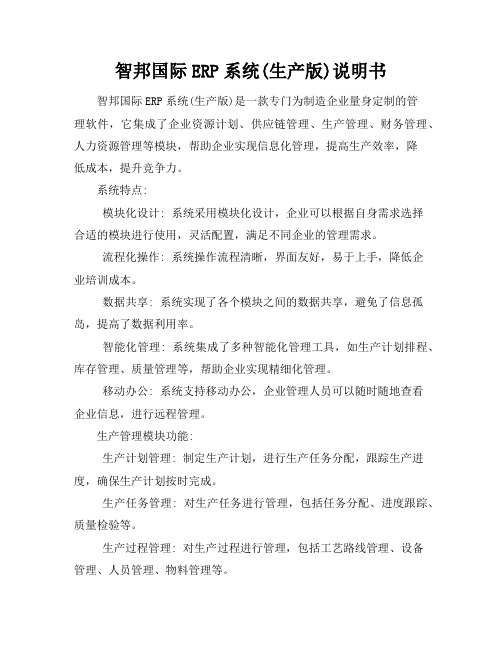
智邦国际ERP系统(生产版)说明书智邦国际ERP系统(生产版)是一款专门为制造企业量身定制的管理软件,它集成了企业资源计划、供应链管理、生产管理、财务管理、人力资源管理等模块,帮助企业实现信息化管理,提高生产效率,降低成本,提升竞争力。
系统特点:模块化设计: 系统采用模块化设计,企业可以根据自身需求选择合适的模块进行使用,灵活配置,满足不同企业的管理需求。
流程化操作: 系统操作流程清晰,界面友好,易于上手,降低企业培训成本。
数据共享: 系统实现了各个模块之间的数据共享,避免了信息孤岛,提高了数据利用率。
智能化管理: 系统集成了多种智能化管理工具,如生产计划排程、库存管理、质量管理等,帮助企业实现精细化管理。
移动办公: 系统支持移动办公,企业管理人员可以随时随地查看企业信息,进行远程管理。
生产管理模块功能:生产计划管理: 制定生产计划,进行生产任务分配,跟踪生产进度,确保生产计划按时完成。
生产任务管理: 对生产任务进行管理,包括任务分配、进度跟踪、质量检验等。
生产过程管理: 对生产过程进行管理,包括工艺路线管理、设备管理、人员管理、物料管理等。
质量管理: 对产品质量进行管理,包括质量检验、质量分析、质量改进等。
设备管理: 对生产设备进行管理,包括设备维护、设备保养、设备维修等。
系统优势:提高生产效率: 通过生产计划排程、生产任务管理等功能,帮助企业合理安排生产,提高生产效率。
降低成本: 通过库存管理、质量管理等功能,帮助企业降低库存成本、质量成本等。
提升竞争力: 通过信息化管理,帮助企业提升管理水平,增强企业竞争力。
适用对象:智邦国际ERP系统(生产版)适用于各种类型的制造企业,包括机械制造、电子制造、化工制造、食品加工等行业。
:智邦国际ERP系统(生产版)是一款功能强大、性能稳定的ERP系统,它可以帮助制造企业实现信息化管理,提高生产效率,降低成本,提升竞争力。
如果您有需要,欢迎咨询我们,我们将竭诚为您服务。
智邦国际ERP系统(生产版)

选择相应栏目点击进入销售团队与办公团队管理常用工具公司公告日程管理工作互动现金银行采购付款合同收款工资发放费用管理退款管理询价采购产品仓库发货预购客户项目报价合同售后退货对手出账报价生成询价从客户直接建立合同退货入库出账入账如果库存量不足?账号权限退款销售回款付款财务生产库存生产计划物料清单生产预测进度监控物料使用客户管理本栏目包括:在一个界面中查看客户基本信息、历史跟进记录、销售机会、报价信息、购买记录、账款往来明细、售后信息、发货记录、费用记录、积分信息等。
Customer information可以将客户资料导出、导出和打印,支持快速检索、高级多维检索和智能模糊检索,并且可以打印客户信封。
所有用户的操作权限均可由系统管理员控制。
客户资料行业、分类、来源、区域、价值都可以自由设置,并可设置客户自动编号规则、添加自定义字段等。
进入下一页全面管理客户资料……客户历史信息查询客户检索与数据处理客户自定义设置客户生日联系人管理系统提醒联系人管理1.联系人生日提醒2. 一个客户可以关联多个联系人,并可设置主要联系人3. 联系人统计分析进入下一页一个客户可以关联多个联系人……添加客户资料分配客户分配客户1. 销售人员申请领用客户,管理员对其进行审批2. 管理员直接将客户指派给销售人员,并可随时收回客户3. 销售人员批量随机领用客户进入下一页分配客户资源有三种方式……进入下一页销售人员可实时记录客户跟进情况,自由设置录入模板上级可以实时汇总销售人员的客户跟进次数,并可以查看跟进明细并进行点评系统及时提醒人员处理所有待查、待邮、待联的客户销售人员可以将客户共享给其他人员,协同跟进客户客户保护功能防止公司内部撞单回收策略领用策略保护策略录入策略通过设置销售人员领用客户后未联系、间隔未联系与成单期限,可以将销售人员未跟进以及跟进未成功的客户及时收回,并可重新分配客户资源四大“客户策略”提高跟单质量……控制销售人员的客户领用总数和每日领用数量,达到客户资源合理分配控制销售人员的客户保护数量、保护期限以及具体的保护机制自由设置客户重名提醒、重名禁止录入、客户信息必填项和录入字段的格式进入下一页客户积分功能是一项选择性功能……如果不需要此功能,可以在后台关闭……可以按照不同类型的客户选择性开启积分功能整套系统可以选择性开启积分管理功能开启积分按类型按客户可以按照某个客户选择性开启积分功能进入下一页积分规则灵活多样……不同产品不同积分不同类型客户不同积分根据合同修改积分1. 可以按照销售产品进行客户积分2. 可以批量设置产品积分,也可以单一设置产品积分3. 同一产品的不同单位可以分别设置积分不同类型的客户可以设置不同的产品积分积分规则设置完毕后,合同的产品明细处会自动显示相应积分,并且积分可以重新修改进入下一页积分可以兑换和查询……消费积分积分兑换自动累加计算积分兑换可以将客户的消费积分兑换成商品,并可查看到客户的每笔积分累加明细、积分兑换明细和剩余积分。
智邦国际ERP系统(经典版)功能简介(1)

智邦国际ERP系统(经典版)功能简介目录1.产品简述 (3)1.1系统简介 (3)1.2产品概述 (4)1.3产品价值 (5)2.核心功能 (6)2.1客户管理 (6)2.2微信管理 (6)2.3项目管理 (7)2.4报价管理 (7)2.5销售管理 (7)2.6合同管理 (8)2.7售后管理 (8)2.8产品管理 (9)2.9呼叫中心 (9)2.10短信管理 (10)2.11邮件管理 (10)2.12通知管理 (10)2.13二维码管理 (11)2.14采购管理 (11)2.15仓库管理 (12)2.16发货管理 (12)2.17生产管理 (13)2.18财务管理 (14)2.19人资管理 (14)2.20办公管理 (15)2.21移动应用 (15)3.产品体系 (17)4.应用案例 (18)1.产品简述1.1系统简介智邦国际ERP系统(经典版),将企业实际管理需求与先进信息技术结合,打造企业全程一体化管理体系,打破各部门、各区域、各系统之间沟通和协作壁垒,建立规范、灵捷、高效的业务流程,实现客户、项目、销售、报价、生产、库存、采购、合同、售后、产品、财务、人资、办公等所有环节全程协同管理。
该产品支持多组织、多地点、多语言、多仓库管理,确保了数据信息在传递过程中的准确性、时效性和有效性,帮助企业快速反应、紧密协作、良好运营,更快推进业务发展,提升核心竞争力。
该产品是ERP系列产品之一。
ERP系列,主要解决企业一体化管理问题,现已形成:ERP (经典版)、ERP(销售版)、ERP(生产版)、ERP(微信版)等多种产品,分别满足综合型、销售型、生产型、电商型等不同企业一体化管理需求。
1.2产品概述【特点】将呼叫中心、销售、库存、生产、财务、OA融合;互联网、局域网皆可使用【功能】包含ERP(销售版)、ERP(生产版)的所有功能,集成呼叫中心,在一套系统内解决企业一体化管理问题,数据实时共享,全程监控企业各个环节的运转和协作【软件架构】B/S架构【移动应用】支持Android、iOS等【功能定制】支持【系统对接】支持【升级更新】支持【用户数量】不限【使用期限】终身使用【售后服务】专属客服全程服务,完善的服务监督和控制体系【适用企业】适合在一套系统里管理公司全部业务的企业使用1.3产品价值2.核心功能2.1客户管理【客户集中管控】完整记录、追踪客户及往来经过,支持客户积分、暂存、查询、检索、导入、导出、打印等操作;【客户智能分配】通过客户导入、领用、指派、共享、保护、收回、转移等,循环跟进客户,智能防撞单、抢单;【客户高效跟进】销售自动化动态监控待办通知、跟进过程、业绩成果等,通过日程、邮件、提醒等加速跟进;【客户管理策略】提供客户分类、地区、资质、审核、跟进等策略,自动化销售流程,提升客户管理水平,杜绝客户流失;【客户实时统计】新增客户对比,跟进、领用客户对比,新增、回收客户分布,客户走势、客户联系人、绩效统计等。
智邦国际企业管理软件

概述信息时代,信息化成为企业提升生产力和竞争力必由之路,而企业管理软件则是企业快速应变的最佳工具。
智邦国际秉承“7C管理”先进设计理念,为企业提供可以根据信息化程度按需选择的管理软件,满足企业不同发展阶段的管理需求。
智邦国际企业管理软件包含四大系列15种产品,分别为ERP系列、CRM系列、项目管理系列和进销存系列,功能覆盖销售管理、客户管理、生产管理、库存管理、财务管理、人资管理、办公自动化、商务智能等领域,支持在智能手机上使用,提供免费试用。
产品体系产品优势1、采用“7C管理”的先进管理思想和设计理念。
∙7C管理是一种“协同创新”的管理模式和思想7C是指企业管理的7个关键因素:客户(Consumers)、沟通(Communication)、控制(Control)、连续性(Continuity)、便捷性(Convenience)、分类和策略(Classification and Policy)、全方位恢复与安全(Comprehensive)。
智邦国际7C管理以客户管理、客户体验为核心,强调管理过程中沟通的有效性、风险的可控性、业务的连续性、管理的便捷性、分类与策略的科学性以及数据信息的安全性,7个要素随着企业发展自动协同工作,形成要素之间互相增强、合力超越单个要素总和的有机整体,实现企业整体效益的递增。
∙7C管理包含强大的功能体系7C管理包含的功能体系为:企业资源计划(ERP)、客户关系管理(CRM)、项目管理(PM)、供应链管理(SCM)、供应商关系管理(SRM)、财务管理(FM)、仓库管理(WM)、产品生命周期管理(PLM)、人资管理(HR)、企业资产管理(EAM)、企业绩效管理(BPM)、知识管理(KM)、目标管理(MBO)、团队管理(TM)、电子商务平台(IEBP)、知识及时通(IKM)、办公自动化(OA)、商业智能(BI)。
2、全程一体化管理,一套软件解决所有管理问题。
3、帐号自由设置,用户数量不限,使用期限不限。
智邦国际ERP系统基本操作

智邦国际ERP系统基本操作智邦国际ERP系统基本操作信息时代,对于企业来说,实现统筹化管理,提升办公效率,这就是管理的王道。
那么,如何快速实现这一目标呢?这就离不开ERP 系统的使用了。
在这里,我们就以智邦国际ERP系统的基本操作为例,给大家讲述一下。
1、登录系统每个企业的员工,对计算机知识的掌握水平都不等,所以系统的登录和操作越简单越好。
智邦国际ERP系统,无论PC端还是移动端,无论何时何地,只要有网络,就能快速登录,帮助企业高效办公。
同时,在登录时,选中“记住用户名”、“记住密码”,这样以后每次登录,只要输入验证码就可以了,简单便捷,省时省力。
2、统筹管理除了支持快速登录,更让人惊喜的是,在智邦国际ERP系统内,能够实现销售、营销、生产、库存、财务、人资、办公等企业经营涉及到的所有流程的统筹化管理,一套软件解决所有管理问题,一个平台兼容所有数据,一次录入实现全面应用。
同时,软件采用先进的图形化界面,层次清晰,逻辑严密,员工只要根据左侧功能导航或顶部快捷导航,就可以一步切入到自己日常工作界面,快速进入工作状态。
3、销售管理销售是每个企业的管理核心,智邦国际ERP系统更是如此,将客户资源分门别类细分得很好。
系统内所有的客户信息能够一目了然,支持快速检索、模糊检索、高级检索;跟进客户后及时填写洽谈进展,领导还能进行点评,及时进行指导、激励等;通过跟进提醒,销售人员能够方便及时的跟进客户;销售业绩和利润实时统计功能,方便了管理者和员工对下一步工作进行实时规划和调整。
合同的制作更方便,在客户详情界面点击“合同”,就能一键直接生成,并且支持手动添加、合同复制等;同时,合同制作时,智邦国际ERP系统还可以自动抓取客户相关信息,大大节省企业时间;还可以设置合同尾款应收提醒,避免企业出现呆账,及时回收企业资金。
所有这些,智邦国际()还可提供免费试用或免费演示,企业可以免费体验。
5、库存管理当合同签订完,接着就进入库存管理环节。
智邦国际ERP系统功能

智邦国际ERP系统功能智邦国际企业资源计划(ERP)系统是一种集成化的管理软件,通过集成不同部门的业务流程和数据,帮助企业实现高效的信息管理和资源调配。
智邦国际ERP系统作为企业管理的重要工具,具有许多功能,以下是系统的主要功能介绍:1. 财务管理功能智邦国际ERP系统可以实现全面的财务管理功能,包括财务会计、成本控制、预算管理、固定资产管理等。
用户可以在系统中轻松地进行财务数据的记录、分析和报告,实现对企业财务状况的实时监控和分析。
2. 采购与供应链管理功能智邦国际ERP系统提供强大的采购与供应链管理功能,帮助企业优化供应链流程,降低采购成本,提高供应链效率。
用户可以通过系统快速地进行采购订单的生成、供应商管理、库存管理等操作,实现对采购与供应链的全面控制。
3. 生产与制造管理功能智邦国际ERP系统支持生产与制造管理功能,帮助企业实现生产计划、工单管理、生产调度等操作。
用户可以通过系统实现对生产过程的全面监控和协调,提高生产效率和质量。
4. 销售与客户关系管理功能智邦国际ERP系统包含销售与客户关系管理功能,帮助企业实现销售订单管理、客户信息管理、销售预测等操作。
用户可以通过系统全面了解客户需求,实现对销售过程的有效管控,提升客户满意度和销售业绩。
5. 人力资源管理功能智邦国际ERP系统提供完善的人力资源管理功能,包括员工档案管理、考勤管理、绩效评估等。
用户可以通过系统实现对人力资源的全面管理,提高员工工作效率和企业绩效。
6. 数据分析与报告功能智邦国际ERP系统支持数据分析与报告功能,用户可以通过系统轻松地进行数据分析和报告生成,实现对企业数据的深入理解和决策支持。
综上所述,智邦国际ERP系统作为企业管理的重要工具,具有丰富的功能,可以帮助企业实现信息集成、业务协同和资源优化,提升企业的竞争力和发展潜力。
智邦国际erp系统生产版教程
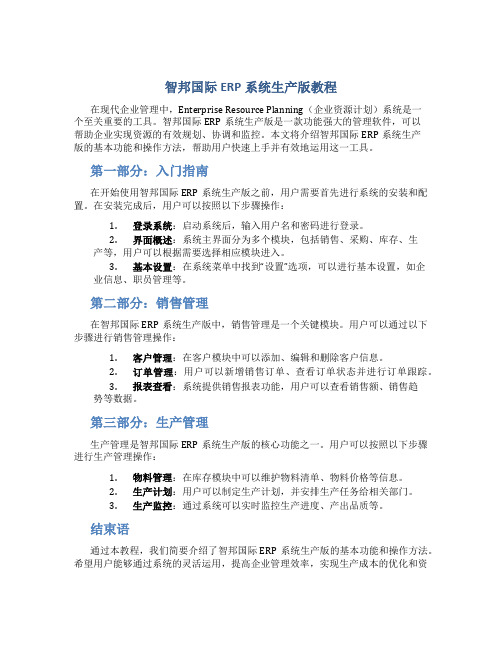
智邦国际ERP系统生产版教程在现代企业管理中,Enterprise Resource Planning(企业资源计划)系统是一个至关重要的工具。
智邦国际ERP系统生产版是一款功能强大的管理软件,可以帮助企业实现资源的有效规划、协调和监控。
本文将介绍智邦国际ERP系统生产版的基本功能和操作方法,帮助用户快速上手并有效地运用这一工具。
第一部分:入门指南在开始使用智邦国际ERP系统生产版之前,用户需要首先进行系统的安装和配置。
在安装完成后,用户可以按照以下步骤操作:1.登录系统:启动系统后,输入用户名和密码进行登录。
2.界面概述:系统主界面分为多个模块,包括销售、采购、库存、生产等,用户可以根据需要选择相应模块进入。
3.基本设置:在系统菜单中找到“设置”选项,可以进行基本设置,如企业信息、职员管理等。
第二部分:销售管理在智邦国际ERP系统生产版中,销售管理是一个关键模块。
用户可以通过以下步骤进行销售管理操作:1.客户管理:在客户模块中可以添加、编辑和删除客户信息。
2.订单管理:用户可以新增销售订单、查看订单状态并进行订单跟踪。
3.报表查看:系统提供销售报表功能,用户可以查看销售额、销售趋势等数据。
第三部分:生产管理生产管理是智邦国际ERP系统生产版的核心功能之一。
用户可以按照以下步骤进行生产管理操作:1.物料管理:在库存模块中可以维护物料清单、物料价格等信息。
2.生产计划:用户可以制定生产计划,并安排生产任务给相关部门。
3.生产监控:通过系统可以实时监控生产进度、产出品质等。
结束语通过本教程,我们简要介绍了智邦国际ERP系统生产版的基本功能和操作方法。
希望用户能够通过系统的灵活运用,提高企业管理效率,实现生产成本的优化和资源的合理利用。
如果在使用过程中遇到问题,可以随时咨询系统相关人员或手册以获取帮助。
祝您工作顺利!。
智邦国际CRM系统(经典版)功能简介

功能简介目录1.产品简述 (3)1.1系统简介 (3)1.2产品概述 (4)1.3产品价值 (5)2.核心功能 (6)2.1客户管理 (6)2.2销售管理 (6)2.3合同管理 (6)2.4售后管理 (7)2.5产品管理 (7)2.6呼叫中心 (8)2.7短信管理 (8)2.8邮件管理 (9)2.9二维码管理 (9)2.10财务管理 (9)2.11人资管理 (10)2.12办公管理 (11)2.13移动应用 (11)3.产品体系 (13)4.应用案例 (14)1.产品简述1.1系统简介智邦国际CRM系统(经典版),以客户为中心,以信息技术为手段,为企业建立了一整套与客户相关的营销、销售、服务以及支持信息的数据库,实时掌握和跟进商机,持续优化营销模式、销售流程、协作策略、服务支持和呼叫中心等,对客户进行深度挖掘,发现价值客户、潜在市场、需求特征以及行为模式,以便快速为不同客户提供定制化的产品或服务。
该CRM系统(经典版),通过高效互动维护和强化客户忠诚度,快速提升服务与支持的响应速度,实现市场营销、销售流程、客户服务等活动的全程自动化管理。
可与ERP等其他系列20多种系统自动对接,应用于各行各业电话量较大、注重客户服务的销售型公司。
该CRM系统(经典版),是CRM系列产品之一。
该CRM系列,主要解决客户关系、销售过程、合同管理、团队考核、售后服务等管理难题,现已形成:CRM经典版、CRM标准版、CRM微信版、客户管理系统、合同管理系统、售后管理系统等多种产品。
1.2产品概述【特点】支持呼叫中心;侧重客户关系和团队管理;互联网、局域网皆可使用【功能】包括客户、联系人、对手、产品、合同、回款、售后、费用、日程、公告、知识库、备忘录、邮件、呼叫中心、统计分析等功能模块【软件架构】B/S架构【移动应用】支持Android、iOS等【功能定制】支持【系统对接】支持【升级更新】支持【用户数量】不限【使用期限】终身使用【售后服务】专属客服全程服务,完善的服务监督和控制体系【适用企业】适合侧重客户关系、绩效考核和团队管理并且需要呼叫中心的企业使用1.3产品价值2.核心功能2.1客户管理【客户集中管控】完整记录、追踪客户及往来经过,支持客户积分、暂存、查询、检索、导入、导出、打印等操作;【客户智能分配】通过客户导入、领用、指派、共享、保护、收回、转移等,循环跟进客户,智能防撞单、抢单;【客户高效跟进】销售自动化动态监控待办通知、跟进过程、业绩成果等,通过日程、邮件、提醒等加速跟进;【客户管理策略】提供客户分类、地区、资质、审核、跟进等策略,自动化销售流程,提升客户管理水平,杜绝客户流失;【客户实时统计】新增客户对比,跟进、领用客户对比,新增、回收客户分布,客户走势、客户联系人、绩效统计等。
智邦国际客户管理系统功能简介

功能简介目录1.产品简述 (3)1.1系统简介 (3)1.2产品概述 (4)1.3产品价值 (5)2.核心功能 (5)2.1客户管理 (5)2.2销售管理 (6)2.3短信管理 (6)2.4邮件管理 (6)2.5办公管理 (7)2.6移动应用 (7)3.产品体系 (9)4.应用案例 (10)1.产品简述1.1系统简介智邦国际客户管理系统,集客户、销售、对手、团队、办公、邮件等管理于一体,完整记录从销售机会、客户录入、客户审核、客户分配、销售跟进、阶段变更到客户统计等全过程,客户档案、历史跟进记录及时保存,提供客户策略、跟进策略、待邮待联、检索查询、跟进提醒、生日提醒、个性设置等一系列功能。
该客户管理系统,帮助企业不断简化客户响应、交互、服务流程,快速应对不断变化的客户需求以及不断发展的业务需求,有效留住老客户,高效开发新客户,提升客户管理效率和水平。
可与ERP等其他系列20多种系统自动对接,应用于各行各业侧重客户维护和跟进的企业。
该客户管理系统,是CRM系列产品之一。
该CRM系列,主要解决客户关系、销售过程、合同管理、团队考核、售后服务等管理难题,现已形成:CRM经典版、CRM标准版、CRM 微信版、客户管理系统、合同管理系统、售后管理系统等多种产品。
1.2产品概述【特点】侧重客户和跟进管理;互联网、局域网皆可使用【功能】包括客户、联系人、日程、公告、知识库、备忘录、邮件、统计分析等功能模块【软件架构】B/S架构【移动应用】支持Android、iOS等【功能定制】支持【系统对接】支持【升级更新】支持【用户数量】不限【使用期限】终身使用【售后服务】专属客服全程服务,完善的服务监督和控制体系【适用企业】适合侧重客户关系但不需要对销售、售后等方面进行管理的企业使用1.3产品价值2.核心功能2.1客户管理【客户集中管控】完整记录、追踪客户进展及往来经过,支持客户积分、暂存、查询、检索、导入、导出、打印等操作;【客户智能分配】通过客户导入、领用、指派、共享、保护、收回、转移等,循环跟进客户,智能防撞单、抢单;【客户高效跟进】销售自动化动态监控待办通知、跟进过程、业绩成果等,通过日程、邮件、提醒等加速跟进;【客户管理策略】提供客户分类、地区、资质、审核、跟进等策略,自动化销售流程,提升客户管理水平,杜绝客户流失;【客户实时统计】新增客户对比,跟进、领用客户对比,新增、回收客户分布,客户走势、客户联系人、绩效统计等。
智邦国际零件借用流程
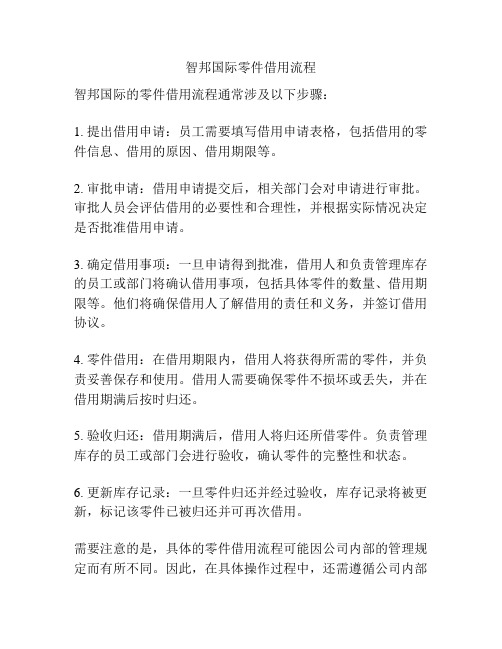
智邦国际零件借用流程智邦国际的零件借用流程通常涉及以下步骤:1. 提出借用申请:员工需要填写借用申请表格,包括借用的零件信息、借用的原因、借用期限等。
2. 审批申请:借用申请提交后,相关部门会对申请进行审批。
审批人员会评估借用的必要性和合理性,并根据实际情况决定是否批准借用申请。
3. 确定借用事项:一旦申请得到批准,借用人和负责管理库存的员工或部门将确认借用事项,包括具体零件的数量、借用期限等。
他们将确保借用人了解借用的责任和义务,并签订借用协议。
4. 零件借用:在借用期限内,借用人将获得所需的零件,并负责妥善保存和使用。
借用人需要确保零件不损坏或丢失,并在借用期满后按时归还。
5. 验收归还:借用期满后,借用人将归还所借零件。
负责管理库存的员工或部门会进行验收,确认零件的完整性和状态。
6. 更新库存记录:一旦零件归还并经过验收,库存记录将被更新,标记该零件已被归还并可再次借用。
需要注意的是,具体的零件借用流程可能因公司内部的管理规定而有所不同。
因此,在具体操作过程中,还需遵循公司内部的相关规定和指导。
7. 跟踪借用情况:在借用期间,负责管理库存的员工或部门会跟踪借用情况,包括零件的使用情况、是否按时归还等。
如果借用人需要延长借用期限或出现其他问题,需及时与负责管理库存的员工或部门进行沟通。
8. 维护零件的合适状态:借用人需要在借用期间妥善保管零件,避免损坏或丢失。
如果发生任何意外损坏或丢失,借用人需立即向负责管理库存的员工或部门报告,并协商解决方案。
9. 归还零件:在借用期满或完成使用后,借用人需要按照约定的时间和地点归还零件。
归还时,借用人和负责管理库存的员工或部门会进行验收,确保零件的完整性和状态。
10. 更新库存记录:一旦零件归还并经过验收,库存记录将再次被更新,标记该零件已归还且可再次借用。
以上是大致的智邦国际的零件借用流程,具体的操作步骤和规定可能根据公司的要求和实际情况而有所调整或变动。
智邦国际ERP系统(生产版)说明书
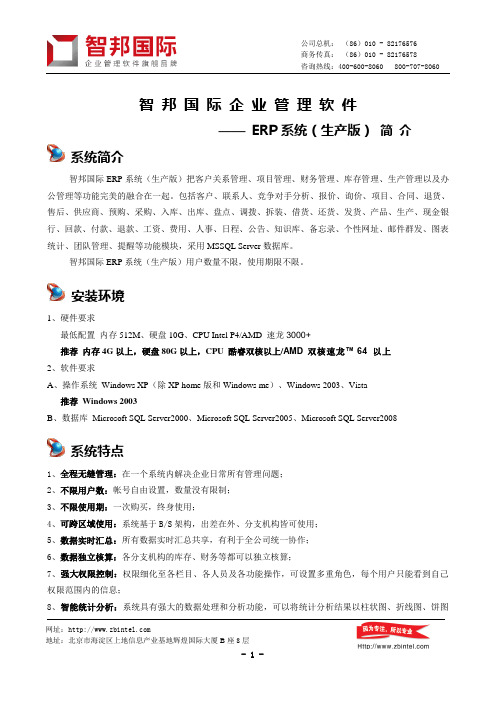
网址:智 邦 国 际 企 业 管 理 软 件—— ERP 系统(生产版) 简 介系统简介智邦国际ERP 系统(生产版)把客户关系管理、项目管理、财务管理、库存管理、生产管理以及办公管理等功能完美的融合在一起。
包括客户、联系人、竞争对手分析、报价、询价、项目、合同、退货、售后、供应商、预购、采购、入库、出库、盘点、调拨、拆装、借货、还货、发货、产品、生产、现金银行、回款、付款、退款、工资、费用、人事、日程、公告、知识库、备忘录、个性网址、邮件群发、图表统计、团队管理、提醒等功能模块,采用MSSQL Server 数据库。
智邦国际ERP 系统(生产版)用户数量不限,使用期限不限。
安装环境1、硬件要求最低配置 内存512M 、硬盘10G 、CPU Intel P4/AMD 速龙3000+推荐 内存4G 以上,硬盘80G 以上,CPU 酷睿双核以上/AMD 双核速龙™ 64 以上2、软件要求A 、操作系统 Windows XP (除XP home 版和Windows me )、Windows 2003、Vista推荐 Windows 2003B 、数据库 Microsoft SQL Server2000、Microsoft SQL Server2005、Microsoft SQL Server2008系统特点1、全程无缝管理:在一个系统内解决企业日常所有管理问题;2、不限用户数:帐号自由设置,数量没有限制;3、不限使用期:一次购买,终身使用;4、可跨区域使用:系统基于B/S 架构,出差在外、分支机构皆可使用;5、数据实时汇总:所有数据实时汇总共享,有利于全公司统一协作;6、数据独立核算:各分支机构的库存、财务等都可以独立核算;7、强大权限控制:权限细化至各栏目、各人员及各功能操作,可设置多重角色,每个用户只能看到自己权限范围内的信息;8、智能统计分析:系统具有强大的数据处理和分析功能,可以将统计分析结果以柱状图、折线图、饼图网址:等形式显示,并可以导出、打印;9、系统自由扩展:操作导航、系统界面、功能字段、栏目编号、系统流程、打印模板等都可以自定义设置,充分满足不同业务流程、不同使用习惯等个性需要。
智邦国际软件操作流程
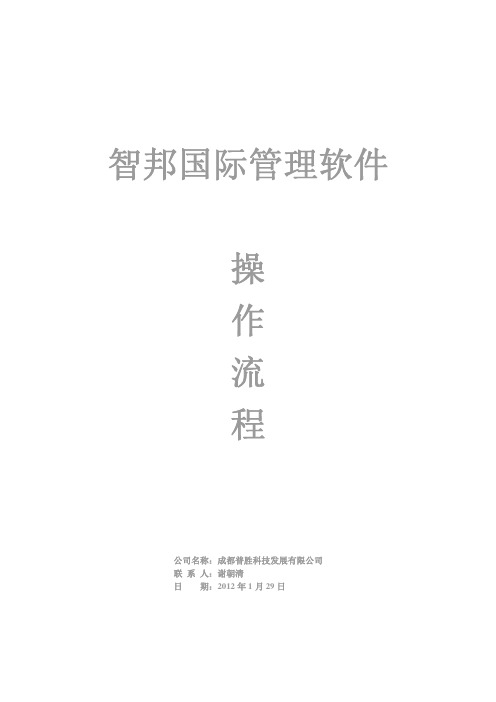
智邦国际管理软件操作流程公司名称:成都普胜科技发展有限公司联系人:谢朝清日期:2012年1月29日智邦国际是一款具公司管理及销售的ERP软件目录一、智邦国际软件登陆 (3)二、添加产品分类 (4)三、产品添加 (5)四、供应商及客户添加 (7)五、合同添加 (8)六、产品入库 (11)七、产品出库 (13)八、产品发货申请 (15)九、产品发货确认 (17)十、回款计划的建立 (18)一、智邦国际软件登陆1、为更好使用智邦国际管理软件建议安装IE8.0浏览器2、输入智邦国际管理软件所在服务器IP地址(如:19.168.1.254)回车如图3、点击进入全屏操作并输入自己的用户名、密码及随机验证码,并点击登陆系统。
4、随后网页会跳转到自己的页面上面。
如图所示:1、依次点击:“管理工具”—“产品管理”—“产品分类”如图所示:2、在弹出的窗口左边对应的上级分类点击“添加”,3、在弹出的窗口中输入分类名称,并点击保存(如:打印机)4、当然也可以更改上级分类:(如图所示点击:“更改”)然后选择其他上级分类。
5、最后点击“保存”,产品分类就创建成功三、产品添加1、依次点击“销售管理”—“产品管理”—“产品添加”—“产品添加”如图所示:2、依次填入“产品名称”和“产品型号”如图所示:(1,2)3、点击“产品分类”后面的“更改”更改产品的分类,如图所示(1、2):4、点击“选择主供应商”在弹出来的窗口中,输入供应商所包含的字符(如:“新”)并单击“检索”,系统将自动为你列出名称中所有包含“新”的供应商。
点击选择此供应商,(如图:1、2、3、4)5、选择“基本单位”如果有必要请填入“产品说明”及“参数”并点击“保存”退出。
如图:1、2自此,产品添加成功。
四、供应商及客户添加1、供应商添加1)如图所示,依次点击“库存管理”、“供应商管理”、“供应商添加”、“供应商添加”并在右边栏目中依次填入:名称、联系人、电话、地址等详细资料,并点击“保存”如图:1、2、3、2、客户添加1)依次点击“销售管理”、“客户管理”、“添加单位客户或个人客户”如图所示,在右图栏目中依次填入供应商名称,分类,联系人,联系电话等。
我使用智邦国际的流程
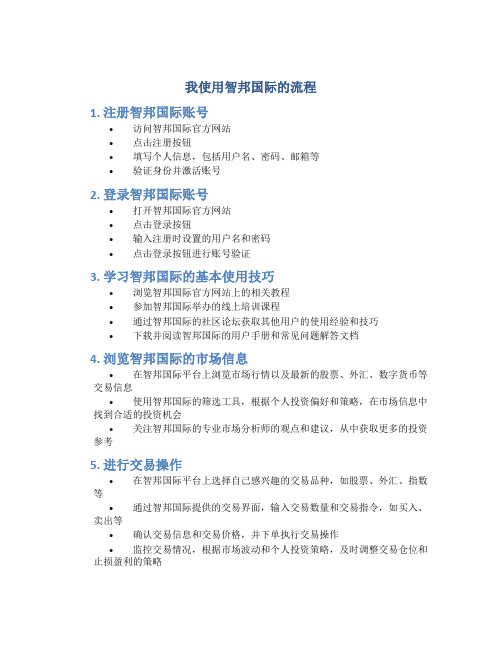
我使用智邦国际的流程1. 注册智邦国际账号•访问智邦国际官方网站•点击注册按钮•填写个人信息,包括用户名、密码、邮箱等•验证身份并激活账号2. 登录智邦国际账号•打开智邦国际官方网站•点击登录按钮•输入注册时设置的用户名和密码•点击登录按钮进行账号验证3. 学习智邦国际的基本使用技巧•浏览智邦国际官方网站上的相关教程•参加智邦国际举办的线上培训课程•通过智邦国际的社区论坛获取其他用户的使用经验和技巧•下载并阅读智邦国际的用户手册和常见问题解答文档4. 浏览智邦国际的市场信息•在智邦国际平台上浏览市场行情以及最新的股票、外汇、数字货币等交易信息•使用智邦国际的筛选工具,根据个人投资偏好和策略,在市场信息中找到合适的投资机会•关注智邦国际的专业市场分析师的观点和建议,从中获取更多的投资参考5. 进行交易操作•在智邦国际平台上选择自己感兴趣的交易品种,如股票、外汇、指数等•通过智邦国际提供的交易界面,输入交易数量和交易指令,如买入、卖出等•确认交易信息和交易价格,并下单执行交易操作•监控交易情况,根据市场波动和个人投资策略,及时调整交易仓位和止损盈利的策略6. 查看交易记录和账户信息•在智邦国际平台上查看个人的交易记录,包括交易品种、交易数量、交易时间等信息•查看当前账户的资金状况,包括可用资金、持仓市值、总资产等•查看账户的历史交易记录和报表,用于分析个人投资的盈亏情况和交易效果7. 学习智邦国际的高级功能和工具•尝试使用智邦国际的技术分析工具,如K线图、技术指标等,进行更精准的市场分析和交易决策•学习和使用智邦国际的风险管理工具,如止损订单、追踪止损等,保护投资资金和控制风险•探索智邦国际的交易社交功能,与其他投资者交流经验、分享交易策略,获取更多的交易机会和洞察力8. 参与智邦国际的活动和推广计划•参加智邦国际举办的线下交流活动,与其他投资者面对面交流和分享投资心得•参与智邦国际的推广计划,邀请他人注册并使用智邦国际,获取相应的推广奖励和福利以上就是我使用智邦国际的流程,希望对您有所帮助。
智邦国际ERP-合同添加

合同添加操作手册
建立合同有多种途径,可以从客户详情页面中直接建立合同;可以从项目中直接生成合同;可以从合同详情页面复制合同;也可以从正式报价单中转成合同。
温馨提示:该操作需要【合同权限——添加】权限。
1、路径
销售→ 合同管理→ 合同添加→ 合同添加;
2、合同添加
在【合同添加】界面,选择关联客户及关联项目;回款计划、开票计划以及生产执行都选择“自动”(也可以根据实际业务进行变动),带红色*号为必填内容
3、添加产品明细
选择客户后,在产品明细栏点击“添加产品明细”按钮编辑合同产品;
3.1、选择产品
在左侧“产品分类”导航中点击产品分类,自动展开加载此分类下的产品,点选所销售的产品信息,编辑数量、价格等相关信息后,点击“保存”;
4、保存合同
信息编辑完毕后,点击合同上方的“保存”按钮可提交此合同,如果合同设置了审批流程,在提交时会出现“合同审批”页面,选择审批人后保存即可;
5、信息查看
合同保存后,会出现在合同列表里,支持按审批状态查看合同。
2BizBox_ERP操作流程
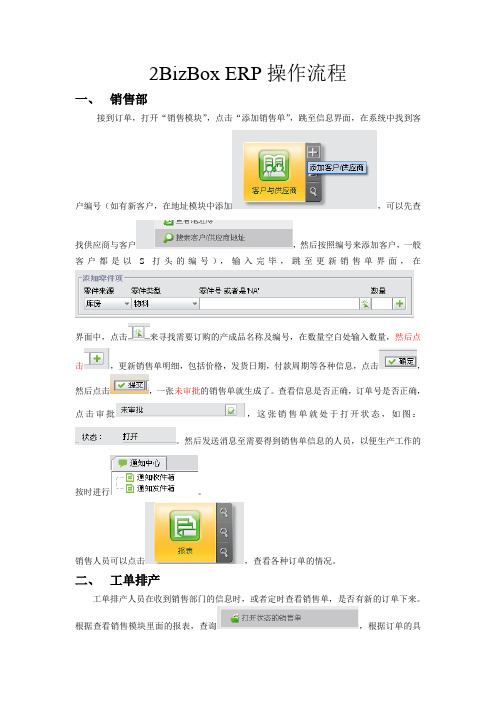
2BizBox ERP操作流程一、销售部接到订单,打开“销售模块”,点击“添加销售单”,跳至信息界面,在系统中找到客户编号(如有新客户,在地址模块中添加,可以先查找供应商与客户,然后按照编号来添加客户,一般客户都是以S打头的编号),输入完毕,跳至更新销售单界面,在界面中,点击来寻找需要订购的产成品名称及编号,在数量空白处输入数量,然后点击,更新销售单明细,包括价格,发货日期,付款周期等各种信息,点击,然后点击,一张未审批的销售单就生成了。
查看信息是否正确,订单号是否正确,点击审批,这张销售单就处于打开状态,如图:。
然后发送消息至需要得到销售单信息的人员,以便生产工作的按时进行。
销售人员可以点击,查看各种订单的情况。
二、工单排产工单排产人员在收到销售部门的信息时,或者定时查看销售单,是否有新的订单下来。
根据查看销售模块里面的报表,查询,根据订单的具体情况进行排产。
到工单模块,点击,找到发货对象,点击进入更新工单界面,在中,点击,查找销售单所需的产成品编号,规格型号,必须于销售单一致,在数量空白处填入订单的数量,点击,更新工单项,填入交货日期等各种信息备注,点击确定,如有一个客户订购多种产成品,继续上面的步骤。
然后点击,一张未审批的工单就产生了。
核对各种信息之后,点击,审批工单,这时候工单状态就变成打开。
然后点击,跳至排产工单界面,根据零件明细,点击,跳至工单零件明细界面,如有更改零件的,可以点击下面的编辑按钮,在更新零件明细界面下,删除或添加新的零件名称或者数量。
关闭界面,可以看到工单的状态为排产状态,这时候,仓库就知道这个工单已经下来了,如果备货足,直接到仓库根据零件明细单领料。
点击工单项号中的,就可以看到这个产品的BOM(物料清单)。
三、采购模块零星的采购,比如易耗品之类的,仓库会自行添加采购单,并且收料。
遇到排产工单的采购,一般都是点击,在右边的选项中,点击,这就是所有已经审批,并且已经排产的工单所需的物料明细,点击进去,就可以清晰的看到各种物料的库存量,需求量,已发货的量。
- 1、下载文档前请自行甄别文档内容的完整性,平台不提供额外的编辑、内容补充、找答案等附加服务。
- 2、"仅部分预览"的文档,不可在线预览部分如存在完整性等问题,可反馈申请退款(可完整预览的文档不适用该条件!)。
- 3、如文档侵犯您的权益,请联系客服反馈,我们会尽快为您处理(人工客服工作时间:9:00-18:30)。
智邦国际管理软件
操
作
流
程
公司名称:成都普胜科技发展有限公司
联系人:谢朝清
日期:2012年1月29日
智邦国际是一款具公司管理及销售的ERP软件
目录
一、智邦国际软件登陆 (3)
二、添加产品分类 (4)
三、产品添加 (5)
四、供应商及客户添加 (7)
五、合同添加 (8)
六、产品入库 (11)
七、产品出库 (13)
八、产品发货申请 (15)
九、产品发货确认 (17)
十、回款计划的建立 (18)
一、智邦国际软件登陆
1、为更好使用智邦国际管理软件建议安装IE8.0浏览器
2、输入智邦国际管理软件所在服务器IP地址(如:19.168.1.254)回车如图
3、点击进入全屏操作并输入自己的用户名、密码及随机验证码,并点击登陆系统。
4、随后网页会跳转到自己的页面上面。
如图所示:
1、依次点击:“管理工具”—“产品管理”—“产品分类”如图所示:
2、在弹出的窗口左边对应的上级分类点击“添加”,
3、在弹出的窗口中输入分类名称,并点击保存(如:打印机)
4、当然也可以更改上级分类:(如图所示点击:“更改”)然后选择其他上级分类。
5、最后点击“保存”,产品分类就创建成功
三、产品添加
1、依次点击“销售管理”—“产品管理”—“产品添加”—“产品添加”如图所示:
2、依次填入“产品名称”和“产品型号”如图所示:(1,2)
3、点击“产品分类”后面的“更改”更改产品的分类,如图所示(1、2):
4、点击“选择主供应商”在弹出来的窗口中,输入供应商所包含的字符(如:“新”)并单
击“检索”,系统将自动为你列出名称中所有包含“新”的供应商。
点击选择此供应商,(如图:1、2、3、4)
5、选择“基本单位”如果有必要请填入“产品说明”及“参数”并点击“保存”退出。
如
图:1、2
自此,产品添加成功。
四、供应商及客户添加
1、供应商添加
1)如图所示,依次点击“库存管理”、“供应商管理”、“供应商添加”、“供应商添加”
并在右边栏目中依次填入:名称、联系人、电话、地址等详细资料,并点击“保存”如图:1、2、3、
2、客户添加
1)依次点击“销售管理”、“客户管理”、“添加单位客户或个人客户”如图所示,在右图栏目中依次填入供应商名称,分类,联系人,联系电话等。
并单击“公用”如图1、2、3、
自此供应商及客户就添加成功
五、合同添加
1、依次点击“销售管理”、“合同管理”、“合同添加”、“合同添加”(如图:1、
2、
3、4)
2、在右方点击“关联客户”会弹出一个客户列表,在弹出的对话框中输入客户名称所包含的字符(如:宏源)单击“检索”,此时系统会自动从客户端列表中筛选出包含此字符的客户端名称,单击所需关联的客户(如图:1、2、3)
3、点击“对方代表”同样会弹出一个代表的列表,点击所要关联的人员(如图:1、2)
4、修改合同签订日期:点击“签订日期”,此时会弹出时间列表,选择正确的签订日期,然后以同样的方式选择好“开始日期”和“终止日期”(如图所示)
5、随后点击“添加产品明细”如图所示
6、此时会弹出一个窗口,在窗口左侧的产品分类里面选择相应的产品,或者在左侧的方框中输入产品所包含的字符,此时系统会列出有相应字符的产品列表,选择所需的产品并在右边“数量”和“单价”中填入相应的数量及单价,并在下方填入相应的“付款方式”等,单击保存,(如图:1/2/3/4/)
7、此时系统会跳入上一个窗口如下图所示单击“保存”,此时合同添加成功。
六、产品入库
1、依次点击“库存管理”、“入库管理”、“直接入库”(如下图所示:1/2/3)
2、在窗口右方框依次填入“入库主题”,“入库时间”,“供应商名称”如果有“联系人”请添加之,然后点击“添加入库明细”(如图:1/2/3/4)
3、此时系统会弹出一个窗口,如下图所示:在窗口左方“产品分类”里面选择相应的入库产品,或者输入相应的产品关键字符(如:摄像头)此时,系统会自动筛选具有相应关键字符的产品,点击所需入库的产品,并在右方填入相应的“单价”及“数量“并且选择所要放入的仓库名称,最后点击“保存”如下图:1/2/3/4/5/6
3、此时系统会返回上一个页面,此时直接点击“保存”即可
4、此时产品的入库就完成了,你可以通过“查看所有入库单”浏览你所如可的产品,如下
图所示:
七、产品出库
1、当合同建立完成之后,依次点击“销售管理”“合同管理”“合同添加”“所有合同列表”此时会看到刚才新建的合同,点击“出库”按钮,如图:1/2/3/4
2、此时系统会弹出一个窗口,请依次填入“库管”姓名,“客户名称”的信息,并选择好出库日期,最后点击“保存清单”。
系统将退出该页面。
3、依次点击“仓库管理”、“出库管理”、“待审批出库”,如图1/2/3所示
4、在右侧,将看到刚才建立合同待审批的出库单,单击“审批”按钮,如下图所示:
5、系统会弹出如下窗口,选择“审批结果”、“审批时间”并选择好产品所在的“仓库名称”,如图1/2/3 选择好之后点击“保存”就可以了。
此时产品出库就完成了。
(注:如果“审批结果”选择“否决”的话,此合同将返回到“出库”前,此时可以对合同进行修改,当库
存不足时,系统会自动提示,从而无法审批出库)
八、产品发货申请
1、当审批通过之后,依次点击:“仓库管理”、“出库管理”、“所有出库单”如图1、
2、3
所示:
2、在右侧你将看到刚才审批通过的合同发货单,点击“发货”按钮。
如图所示:
3、在弹出的“发货申请”窗口中依次填入“发货主题”、“客户地址”并选择“发货时间”“发货方式”(如图:1/2/3)所示。
4、完成之后,在窗口的左下角点击“保存清单”即完成了“发货申请”步骤,如下图所示:
九、产品发货确认
1、完成产品发货申请之后,依次点击“发货管理”、“未发货单”如下图1/2所示
2、在右侧的窗口中可以看到刚才完成的发货申请的合同,点击“确认”按钮,如图所示
3、在弹出的“发货确认”窗口中,依次填入“发货人”、“实发日期”及“发货方式”(如图所示:1/2/3)
5、最后点击窗口最下方的“确认发货”按钮,即完成了产品的发货确认(如图所示)
十、回款计划的建立
1、依次点击“财务管理”、“收款管理”、“销售收款列表”、“待建回款计划”(如下图1/2/3
所示)
2、此时将看到刚才已经确认发货的合同列表,点击“回款”按钮,如图所示:
3、此时将弹出“回款计划”窗口,点击“添加回款计划”按钮,如下图所示。
5、此时,系统将弹出另外一个窗口,选择好“计划回款日期”并点击“保存”按钮,如
下图1、2所示:
6、系统将返回上一个窗口,此时你将看到回款计划,点击“开票”如图所示:
7、系统将弹出一个窗口,依次填入“开票日期”、“票据类型”以及“票据单号”最后点
击“保存”按钮,如下图所示:。
